windows下用sublime Text搭建go语言开发环境
Posted lpblogs
tags:
篇首语:本文由小常识网(cha138.com)小编为大家整理,主要介绍了windows下用sublime Text搭建go语言开发环境相关的知识,希望对你有一定的参考价值。
1.安装go
进入go 中文网:https://studygolang.com/dl
下载后安装即可,有博客说以这种方式安装go是不需要设置环境变量的(因为已经自动设置了),但经过尝试发现这样不行(设置不完全),仍需要添加环境变量。包含:
-----------------------------------------------------------------------------------
GOROOT = E:go (这里假设go的安装路径为E:go)
GOBIN = %GOROOT%in
GOARCH = 386 (若系统是32位则值为 386,64位则是 amd64)
GOOS = windows
path的末尾添加 ;%GOROOT%in (注意前面的分号)
关于GOPATH的理解和设置请参照:http://blog.csdn.net/huyoo/article/details/22715307
* 环境变量设置路径:右键单击“计算机”-->属性-->高级系统设置-->环境变量
* 以上环境变量,若不存在请自行添加
-------------------------------------------------------------------------------------
设置完成后,在cmd中运行go,如果出现go命令的帮助信息,则go安装正确。
2.安装sublime
sublime安装包地址: http://pan.baidu.com/s/1i32abBJ
下载安装后,打开软件,在菜单栏点击:Preferences-->Package Control(或者使用快捷键Ctrl+Shilft+p)
输入:install,选择下图所示选项(单击或回车)

输入:GoSublime,在列表中单击,或选中回车
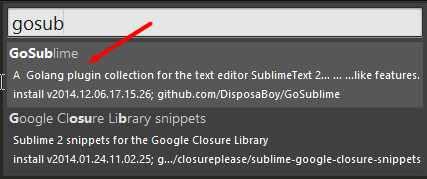
在状态栏会提示正在安装:

安装完成后提示重启sublime:

二、使用
完成以上步骤后,便可以在sublime中编辑go代码了,它将提供自动补全,语法高亮等功能,在输入ctrl+s保存代码后还会自动格式化代码。
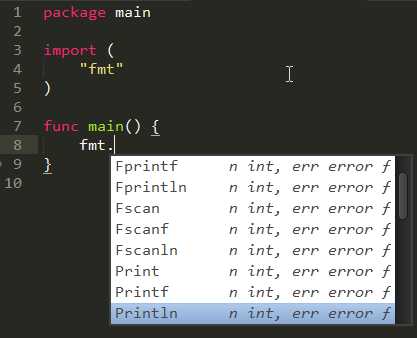
输入:ctrl+b可调出控制台,在这里可对代码进行编译运行(这里的test.go文件位于桌面):

编译成功后输入:test.exe 输出结果

以上是关于windows下用sublime Text搭建go语言开发环境的主要内容,如果未能解决你的问题,请参考以下文章